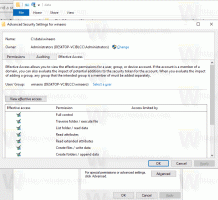Virrankäyttösuunnitelman muuttaminen komentoriviltä tai pikakuvakkeella
Windows 8:ssa, Windows 7:ssä ja aiemmissa käyttöjärjestelmissä voit valita ennalta määritetyistä virrankäyttösuunnitelmista, jotka koostuvat useista virrankäyttöön liittyvistä asetuksista. Jos käytät kannettavaa tietokonetta akulla, voit valita "Virransäästö"-suunnitelman. Jos käytät pöytätietokonetta, joka käyttää verkkovirtaa, voit määrittää "High Performance" -suunnitelman. Virrankäyttösuunnitelman vaihtamiseksi Windows tarjoaa vain kaksi vaihtoehtoa, jos käytät ilmoitusalueen virtakuvaketta. Yksi niistä on aina "tasapainoinen" suunnitelma. Tämä ei ole ihanteellinen, koska sinun on pakko avaa Ohjauspaneeli ja siirry kohtaan Ohjauspaneeli\Järjestelmä ja suojaus\Virta-asetukset nähdäksesi kaikki käytettävissä olevat virrankäyttösuunnitelmat. Tänään näytämme sinulle, kuinka voit säästää aikaa ja vaihtaa virrankäyttösuunnitelmaa suoraan komentoriviltä tai pikakuvakkeen avulla, jotta sinun ei tarvitse avata Virranhallinta-asetusten ohjauspaneelia joka kerta.
Windows Vista, 7 ja 8.x sisältävät erityisen komentorivi-apuohjelman, powercfg.exe. Sen avulla voit muuttaa erilaisia virtavaihtoehtoja komentorivin kytkimillä. Se tarjoaa myös sopivat kytkimet nykyisen suunnitelman muuttamiseen suoraan.
Aktivoidaksesi "Power Saver" -suunnitelman, avaa komentokehote ja kirjoita seuraava komento:
powercfg.exe /setactive a1841308-3541-4fab-bc81-f71556f20b4a
Se vaihtaa virtasuunnitelmaasi suoraan.
Aktivoidaksesi "Balanced" virrankäyttösuunnitelman, sinun on suoritettava seuraava komento:
powercfg.exe /setactive 381b4222-f694-41f0-9685-ff5bb260df2e
Lopuksi aktivoi "High Performance" -tehosuunnitelma käyttämällä tätä komentoa:
powercfg.exe /setactive 8c5e7fda-e8bf-4a96-9a85-a6e23a8c635c
Voit luoda pikakuvakkeen jokaiselle komennolle vaihtaaksesi nopeasti virrankäyttösuunnitelmien välillä. Lisäksi voit määrätä globaali pikanäppäin jokainen pikanäppäin vaihtaa niiden välillä näppäimistöllä. Voit myös kiinnitä ne tehtäväpalkkiin ja aseta mukavia kuvakkeita kiinnitetyille pikakuvakkeille.